28 августа 2017
Купить беспроводную мышку для компьютера (лазерную или оптическую) сегодня можно практически в любом магазине электроники. Для удобной работы за ноутбуком лучше всего подойдет радиомышь. Особенно полезно такое устройство будет для людей, которым важно, чтобы рабочий компьютер был мобилен, легко переносился благодаря отсутствию лишних проводов.
Что такое беспроводная мышь
С развитием компьютерной техники, беспроводных технологий, на полках магазинов с электроникой появились аксессуары, не требующие контактного подключения. Главное преимущество такого устройства – отсутствие провода, зачастую причиняющего неудобство пользователю. Мышь работает при помощи волнового соединения с USB-датчиком, а питание устройства происходит от батарейки типа AA. Для более дорогих моделей источником питания является аккумулятор. Существует два типа радиочастотной связи — 27 МГц и 2.4 ГГц.
Сколько стоит беспроводная мышь, зависит от материала, из которого изготовлено устройство, функциональных дополнительных кнопок, материала и чувствительности колеса прокрутки. Кроме того, мыши отличаются по стоимости в силу внешнего вида: уникального дизайна, компактных, миниатюрных размеров. Более дорогие новые модели имеют большое разрешение беспроводных оптических лазерных сенсоров, работающих на любых поверхностях.
Принцип работы
Сигналы от мыши (встроенного передатчика оптического сенсора) пересылаются через порты USB, Wi-Fi или при помощи инфракрасного соединения, по радиоканалу до принимающего устройства (адаптера). Основной механизм – простая интегральная схема, которая принимает всю информацию, поступающую с мыши, и передает операционной системе для обработки в виде кода. Зашифрованные данные обрабатываются и декодируются в центральном процессоре, что и отображается на мониторе ПК (перемещения курсора).
Радиус действия
Инфракрасная мышь и индукционные устройства действуют на небольшом расстоянии от компьютера или ноутбука. Мышь с радиочастотой 2.4 ГГц обеспечивает хороший прием даже на удаленном расстоянии. Такие устройства способны работать не только во всех углах комнаты, где находится компьютер, но и даже через стену. Благодаря Wi-Fi-соединению можно управлять мышью в пределах покрытия сети, но подключение не защищено от посторонних частотных помех, которые излучает другая беспроводная техника.
Bluetooth дает надежную связь на более близком расстоянии (от полуметра до 10 метров). Для корректной работы мыши необходимо осуществить ее подключение при помощи установки драйверов. При стандартных настройках операционной системы компьютер может «не узнать» дополнительное беспроводное устройство (как мышь, так и клавиатуру) и никак не реагировать на команды.
Лучшие беспроводные мыши
Все мыши – от простых до игровых – имеют свои характеристики, достоинства, недостатки. Чтобы определить минимально необходимый функционал аксессуара, нужно обозначить цель покупки. Если требуются дополнительные опции, клавиши, обратите внимание на фирму Logitеch, поставляющую продукцию с подробной инструкцией, подсказывающей, как настроить беспроводную мышь. В качестве офисного варианта подойдет модель марки Wireless. Какие же мыши без проводного подключения пригодятся для той или иной задачи?
Индукционные
Компания Logitech разработала индукционную мышь с высоким разрешением оптических датчиков:
- название модели: Defender M560 Silver;
- цена: 1900 р.;
- характеристики: интерфейс USB, доступно подключение беспроводных дополнительных аксессуаров;
- плюсы: подходит для работы с ноутбуком;
- минусы: стоимость, большой размер.
Более бюджетный вариант для подключения к стационарным компьютерам:
- название модели: MARVO M718W Black;
- цена: 600 р.;
- характеристики: устройство для настольного компьютера, 6 дополнительных кнопок, светодиодная подсветка, разрешение сенсора мыши 1600 dpi;
- плюсы: стоимость, высокое разрешение;
- минусы: дешевый пластик корпуса.
Bluetooth-мышь
Недорогое устройство с Bluetooth датчиком широко представлено у различных производителей:
- название модели: Genius Traveler 6000 Black;
- цена: 360 р.;
- характеристики: разрешение сенсора 740 dp, 3 клавиши, удобная форма корпуса;
- плюсы: стоимость;
- минусы: низкое разрешение сенсора.
Заказать беспроводное устройство с дополнительными функциями и для всех вариантов программного обеспечения можно от фирмы Wireless:
- название модели: Wireless Mouse M560;
- цена: 899 р.;
- характеристики: светодиодное, 3 клавиши, разрешение сенсора 1000 dp;
- плюсы: удобная конструкция корпуса;
- минусы: стоимость.
Радио мышь
Беспроводные устройства, передающие сигналы по радиоканалу, самые распространенные среди мышек беспроводного типа:
- название модели: Gembird MUSW-213 Grey;
- цена: 1754 р.;
- характеристики: светодиодная подсветка, 8 дополнительных клавиш, разрешение сенсора 3000 dp:
- плюсы: высокая чувствительность сенсора, эргономичная форма.
- минусы: цена.
Более дешевый представитель радиомышек:
- название модели: Dialog MROP-05UB;
- цена: 1090 р.;
- характеристики: светодиодная подсветка, 5 дополнительных клавиш, разрешение сенсора 1400 dp, частота передачи данных 27 Ггц;
- плюсы: цена, высокая чувствительность сенсора.
- минусы: низкая частота передачи информации.
Лазерная
Мыши с лазерными приводами обладают высокой чувствительностью, имея при этом невысокую цену и широкий спектр беспроводных моделей, представленных на рынке:
- название модели: Gembird MUSW-208;
- цена: 2700 р.;
- характеристики: разрешение лазерного сенсора 3000 dp, частота передачи 2,7 Ггц.
- плюсы: цена;
- минусы: низкая частота передачи.
Беспроводное устройство с уникальным дизайном:
- название модели: Gembird MUSW-208;
- цена: 1900 р.
- характеристики: 4 клавиши с подсветкой, лазерный привод, разрешение сенсора 2900 dp;
- плюсы: высокая частота передачи;
- минусы: малая дальность соединения.
С зарядным устройством
Модели мышей без провода, питающиеся от аккумулятора, имеют в комплекте зарядное устройство:
- название модели: Microsoft Sculpt Ergonomic Mouse L6V-00005;
- цена: 1200 р.;
- характеристики: 3 клавиши, светодиодная подсветка красного или синего цвета, оптический привод, время работы от аккумулятора до 35 часов, разрешение датчика 3000 dp;
- плюсы: высокое разрешение датчика;
- минусы: цена.
Изделие с меньшим функционалом, но более доступное по цене:
- название модели: Microsoft Wireless Mouse 1850 U7Z-00014;
- цена: 400 р.;
- характеристики: 4 клавиши, оптический привод, время работы от аккумулятора до 15 часов, разрешение датчика 1000 dp;
- плюсы: цена;
- минусы: небольшой заряд аккумулятора.
Игровая беспроводная мышь
Качественные устройства, предназначенные специально для игр, всегда имеют высокую стоимость. Примером может быть:
- название модели: Microsoft Arc mouse;
- цена: 2300 р.;
- характеристики:12 дополнительных функциональных кнопок, разрешение сенсора 2200 dp;
- плюсы: высокая чувствительность, работает на любых поверхностях;
- минусы: стоимость.
Устройства для игр с менее широкими параметрами также доступны в продаже:
- название модели: A4Tech G10-810F Black;
- цена: 1690 р.;
- характеристики: 7 дополнительных функциональных кнопок, разрешение сенсора 1100 dp;
- плюсы: стоимость, удобная форма корпуса;
- минусы: невысокая чувствительность сенсора.
Как выбрать беспроводную мышь
Чтобы правильно подобрать беспроводное устройство, следует исходить из собственных потребностей и финансовых возможностей, так как подобные приспособления могут иметь высокую цену. Вот основные критерии, которые необходимо учитывать перед покупкой беспроводной мышки:
- материал изготовления корпуса, его форма (мышь должна быть эргономичной);
- тип подключения;
- типы элементов питания, объем заряда батарей;
- радиус действия.
Видео
Отзывы
Мария, 32 года
Для работы за ноутбуком я покупала мышь Genius NX-7000 USB Black по акции на распродаже, получилось очень дешево – 250 рублей. Изделие прослужило полтора года, после чего стало немного заедать колесико. В целом чувствительность устройства хорошая, мышка работает почти на любых поверхностях. Отклик ноутбука на команды происходит без задержек.
Александр, 39 лет
Заказывал в интернет-магазине игровую мышь в подарок сыну. Выбор пал на Wireless Вefender M309+G1 от компании Microsoft в комплекте с ковриком. Из Москвы в Санкт-Петербург по почте она пришла за 5 дней. Работает от обычных батареек. Имеет удобную форму корпуса. Спустя полтора года работает без нареканий, связь поддерживает на расстоянии до 15 метров.
Ангелина, 27 лет
По скидке в интернете с доставкой купила мышь с модулем bluetooth от компании Oklick. Модель включает в себя манипуляторы, которые имеют большое разрешение (1000 dpi), что является ее главным преимуществом. Беспроводная мышь оказалась очень удобным аксессуаром для компьютера, благодаря ей уменьшается количество проводов на рабочей поверхности стола.
Михаил, 56 лет
Купил мышку с модулем bluetooth для переносного ноутбука Genius Traveler за 1300 рублей. Для моей руки форма корпуса немного неудобная, кисть устает, но очень порадовала чувствительность сенсора. Работает без осечек и на лаковых поверхностях, и на ткани. Функции свои выполняет, главное, что не нужно ничего дополнительно подключать к компьютеру.
Источник
2019-04-21Опубликовано 21.04.2019 авторАндрей Андреев — 0 комментариев
 Внутреннее строение компьютерной мышки и ее принцип работы—>
Внутреннее строение компьютерной мышки и ее принцип работы—> before—>
Всем привет! Патент на изобретение компьютерной мыши получен полвека назад, Дугласом Энгельбартом. Первые работоспособные эквиваленты, если сделать корректировку на инфляцию, стоили почти 1 000 долларов каждый.
p, blockquote<dp>1,0,0,0,0—>Из этой статьи вы узнаете:
Во многом популяризации этого манипулятора поспособствовала компания Aplle, использовавшая (и продолжающая использовать) в своих «Макинтошах» однокнопочные мыши.
p, blockquote<dp>2,0,0,0,0—> p, blockquote<dp>3,0,0,0,0—>
Принцип работы манипулятора
h2<dp>1,0,0,0,0—>
Мышка воспринимает перемещение по рабочей поверхности (столешнице или коврику), передавая компьютеру эти данные. Операционная система интерпретирует эти перемещения в движение курсора, который можно использовать для управления файлами или окнами программы.
p, blockquote<dp>4,0,0,0,0—>
Команды отправляются с помощью кнопок – основная, при нажатии левой и дополнительная, при нажатии правой.
p, blockquote<dp>5,0,0,0,0—>
В большинстве современных мышек стандарта AT присутствует колесико, под которым скрывается еще одна кнопка. Колесико, как правило, используется для вертикальной прокрутки большого документа или страницы браузера.
p, blockquote<dp>6,0,1,0,0—>
Часто геймерские мышки имеют дополнительные кнопки, на которые можно забиндить часто используемые команды – это более удобно, чем искать их на клавиатуре. Колесико обычно служит для смены активного навыка или используемого оружия. Детальнее о предназначении компьютерной мыши читайте здесь.
p, blockquote<dp>7,0,0,0,0—>
Устройство мыши внутри
h2<dp>2,0,0,0,0—>
Независимо от количества кнопок, реализовать такую схему несложно – уже на момент изобретения мышки, существовали переключатели, которые можно было использовать в этом качестве. Главная проблема – заставить манипулятор корректно реагировать на перемещения.
p, blockquote<dp>8,0,0,0,0—>
В первых прототипах использовался прямой привод – пара перпендикулярных колес, которые реагировали на прокручивание, вследствие перемещения по столешнице. Позже конструкторы отказались от такого решения, задействовав шарообразный привод.
p, blockquote<dp>9,0,0,0,0—>
Внутри такой мышки размещался небольшой шарик, который прокручивался при движении мыши по коврику и, в свою очередь, вращал ролики привода.
p, blockquote<dp>10,0,0,0,0—>
Впоследствии от такого строения манипулятора пришлось отказаться – появились более совершенные технологии. Сегодня в продаже новую шариковую мышь, вы, вряд ли уже найдете.
p, blockquote<dp>11,0,0,0,0—>
Оптические мыши
h2<dp>3,0,0,0,0—>
На текущий момент это – самый распространенный тип манипуляторов для компьютера. В основу их работы положен принцип оптической корреляции. Из чего состоит оптический сенсор и как работает: светодиод подсвечивает участок рабочей поверхности и собирается другой линзой.
p, blockquote<dp>12,0,0,0,0—>
Собранный свет попадает в приемный сенсор контроллера, сигнал обрабатывает и передается на центральный процессор компьютера.
p, blockquote<dp>13,1,0,0,0—>
Сенсор делает снимки поверхности с высокой частотой. Для обычной офисной мыши достаточно 1 кГц (1 000 DPI), однако для геймерского девайса важно позиционирование, поэтому рекомендованный минимум – пара тысяч DPI.
p, blockquote<dp>14,0,0,0,0—>
Такая простая схема работает благодаря тому, что поверхность рабочего стола или коврика неоднородна. Практика показывает, что на идеально гладкой и равномерно окрашенной поверхности такие мышки менее чувствительны.
p, blockquote<dp>15,0,0,0,0—>
Не рекомендуется также использовать дешевый однотонный пластиковый коврик – мышка будет скользить по нему без фиксации движений.
p, blockquote<dp>16,0,0,0,0—>
Лазерные мыши
h2<dp>4,0,0,0,0—>
В таких девайсах для подсветки используется инфракрасный лазерный диод. Из-за согласованности излучения и фокусировки, позиционирование у таких устройств более точное, а для обработки сигнала требуются микронеровности гораздо меньшего размера.
p, blockquote<dp>17,0,0,0,0—>
Главное отличие таких мышек от оптических – способность работать на зеркальных и стеклянных поверхностях. Однако из-за высокой стоимости, лазерные мыши получили меньшее распространение.
p, blockquote<dp>18,0,0,0,0—>
Из чего состоит беспроводная мышка
h2<dp>5,0,0,0,0—>
Свое название манипулятор для компьютера получил за характерный вид – небольшое «тельце» и длинный «хвост», то есть провод, которым девайс подключается к ПК. Сегодня все проводные мыши подключаются или через порт PS/2, маркированный зеленым цветом, или через универсальную шину USB.
p, blockquote<dp>19,0,0,1,0—>
Однако это необязательно: давно обрели популярность беспроводные мыши. Строение их от классических отличается отсутствием провода – с тем же успехом сигнал передается через эфир, используя определенную частоту. Самый распространенный вариант – мыши, работающие по радио каналу, а также существуют и по протоколу Bluetooth.К преимуществам таких устройств можно отнести их компактность и мобильность. Во время транспортировки не нужно искать, куда спрятать провод, а управлять курсором на экране можно из любой точки комнаты. К недостаткам стоит отнести возможность перехвата сигнала злоумышленниками.
p, blockquote<dp>20,0,0,0,0—>
Сенсор в беспроводных мышах используется также оптический, по принципу работы такой же как у проводных. Подключается беспроводной манипулятор к компу с помощью специального USB-передатчика, который ловит передаваемый ею сигнал.
p, blockquote<dp>21,0,0,0,0—>
Также на эту тему для вас могут оказаться полезными публикации о том, что такое плунжерная клавиатура, а также рейтинг лучших производителей клавиатур.
p, blockquote<dp>22,0,0,0,0—>
А в качестве хорошего девайса могу порекомендовать Razer Lancehead Tournament Edition – отличную геймерскую мышь, рассчитанную на использование профессиональными киберспортсменами.
p, blockquote<dp>23,0,0,0,0—>
Эту и другие устройства ввода вы можете найти в популярном интернет-магазине. Буду признателен всем, кто расшарит этот пост в социальных сетях. До завтра!
p, blockquote<dp>24,0,0,0,0—> p, blockquote<dp>25,0,0,0,0—> p, blockquote<dp>26,0,0,0,1—>
С уважением, автор блога Андрей Андреев
after—></dp></dp></dp></dp></dp></dp></dp></dp></dp></dp></dp></dp></dp></dp></dp></dp></dp></dp></dp></dp></dp></dp></dp></dp></dp></dp></dp></dp></dp></dp></dp>Проводные мышки — знакомое и привычное устройство, каждый обладатель компьютера наверняка ими пользовался как на обычных ПК, так и на ноутбуках. Но многие уже знают, что существуют беспроводные мышки, о них и поговорим. Беспроводные мышки — это более мобильно. Например, когда вы в дороге — работать с вашим ноутбуком легче, если к нему подключён беспроводной «грызун». Также если вам нужно провести презентацию, то обойтись без беспроводной мышки будет довольно сложно или, по крайней мере, неудобно. Типы подключения Существует несколько типов подключения — это радиочастотный, инфракрасный, индукционный, Bluetooth и Wi-Fi. Первые два являются устаревшими, но такие мыши могут еще встречаться в организациях и нужно знать их особенности. Если для мыши используется инфракрасное подключение, вы сможете работать с ней только при условии, что между мышью и приемным устройством, подключенным к компьютеру, нет непрозрачных препятствий, иначе связь теряется. Также могут возникать некоторые помехи, которые будут неприятны при работе с документами, Интернетом либо графикой. Радиочастотная связь бывает двух видов — 27 МГц и 2.4 ГГц. Отличаются они как ценой, так и дальностью принятия сигнала. Первый вид более приемлем, если вы не хотите отдавать за мышь большую сумму. Правда, пожалев пару десятков долларов, вы можете взамен получить небольшое торможение и бездействие мыши при увеличении расстояния от компьютера. При использовании мыши с радиочастотой 2.4 ГГц порой могут возникать небольшие помехи. Происходит это из-за того, что многие другие электрические приборы работают на той же частоте. Индукционные мыши сами являются беспроводными, но связь с компьютером обеспечивается с помощью специального коврика-планшета, который подключен к нему проводом. Самое распространенное подключение беспроводных устройств — Bluetooth. Использование этого метода для соединения вашего «грызуна» и компьютера приемлемо даже для пользователей ноутбуков. Порой оно встроено, а если придётся покупать, его размеры не слишком велики. В настоящее время существует ещё один вид связи беспроводной мыши с компьютером — это Wi-Fi. Выбирая мышь без провода, вам нужно определиться с видом питания, размерами и дальностью связи. Дальность связи ИК-мышь и индукционные устройства могут действовать только на небольшом расстоянии от компьютера. Мышь с радиочастотой 2.4 ГГц обеспечивает хороший приём. Такие мышки могут работать не только во всех углах вашей комнаты, где будет находиться компьютер, но порой даже через стену. Wi-Fi позволяет управлять мышью в пределах покрытия сети, но подключение не защищено от помех. Bluetooth дает надежную связь на оптимальном расстоянии. Размеры мышиПитание Беспроводная мышь, если она не индукционная, может работать от обычных батареек и от аккумуляторов. Для использования в домашних условиях лучше всего и, конечно, экономичнее — мышь с аккумуляторами и стаканом для подзарядки. Для обеспечения большей мобильности можно обзавестись батарейками. Лучший вариант при использовании беспроводной мыши на обычных батарейках будет таков: легкая конструкция, маленькая по размерам и значительно не потребляющая энергию. Так вы сможете на одной паре батареек проработать несколько суток, а то и неделю. Статья опубликована в выпуске 1.01.2013 Обновлено 1.01.2013 Используемые источники:
- https://pomogaemkompu.temaretik.com/1232522227001854885/kak-vybrat-besprovodnuyu-mysh-i-nastroit-eyo/
- https://infotechnica.ru/vse-chto-podklyuchaetsya-k-kompyuteru/o-myshkah/vnutrennee-stroenie/
- https://shkolazhizni.ru/computers/articles/17838/
 Мини мыши в Санкт-Петербурге
Мини мыши в Санкт-Петербурге Как выбрать лучшую компьютерную мышь. Для игр и работы
Как выбрать лучшую компьютерную мышь. Для игр и работы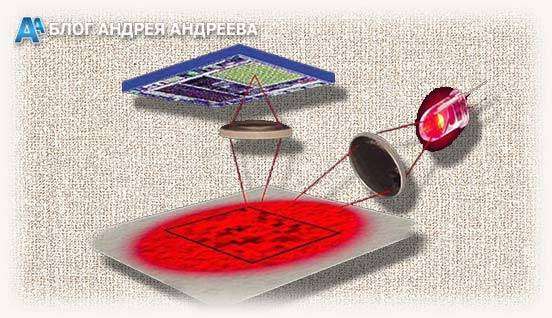


 Ремонт мышки V7 за 15 минут (+-два месяца)
Ремонт мышки V7 за 15 минут (+-два месяца) Обзор HyperX Pulsefire Core: игровая мышь с настраиваемой RGB-подсветкой
Обзор HyperX Pulsefire Core: игровая мышь с настраиваемой RGB-подсветкой ТОП-11 геймерских мышей в 2019. Обзор лучших игровых моделей и советы по выбору
ТОП-11 геймерских мышей в 2019. Обзор лучших игровых моделей и советы по выбору